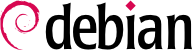É essencial para o administrador ser capaz de se conectar a um computador remotamente. Servidores, confinados em seu quarto, raramente são equipados com permanentes teclados e monitores — mas eles estão conectados à rede.
9.2.1. Login remoto seguro: SSH
O protocolo SSH (Secure SHell) foi projetado com segurança e confiabilidade em mente. Conexões usando SSH estão seguras: o parceiro é autenticado e todas as trocas de dados criptografadas.
SSH também oferece dois serviços de transferência de arquivo. scp é uma ferramenta de linha de comando que pode ser usada como cp, exceto que qualquer caminho a outra máquina é prefixado com o nome da máquina, seguido por dois-pontos.
$ scp arquivo máquina:/tmp/
sftp é um comando interativo, semelhante ao ftp. Em uma única sessão, o sftp pode transferir vários arquivos, e com ele é possível manipular arquivos remotos (apagar, renomear, alterar permissões, etc.).
O Debian usa o OpenSSH, uma versão livre do SSH mantido pelo projeto OpenBSD (um sistema operacional livre baseado no kernel BSD, focado em segurança) e uma bifurcação do programa original SSH desenvolvido pela empresa SSH Communications Security Corp, da Finlândia. Esta empresa desenvolveu inicialmente o SSH como software livre, mas num dado momento decidiu continuar o seu desenvolvimento sob uma licença proprietária. O projeto OpenBSD criou então o OpenSSH para manter uma versão gratuita do SSH.
O OpenSSH é dividido em dois pacotes. A parte do cliente está no pacote openssh-client, e o pacote do servidor está no openssh-server. O meta-pacote ssh depende de ambas as partes e facilita a instalação de ambos (apt install ssh).
9.2.1.1. Autenticação Baseado em Chave
Cada vez que alguém se conecta por SSH, o servidor remoto pede uma senha para autenticar o usuário. Isto pode ser problemático se você quiser automatizar uma conexão, ou se você usar uma ferramenta que requer conexões frequentes com o SSH. Por este motivo que o SSH oferece um sistema de autenticação baseado em chave.
O usuário gera um par de chaves na máquina cliente com ssh-keygen -t rsa; a chave pública é armazenada em ~/.ssh/id_rsa.pub,enquanto o chave privada correspondente é armazenada em ~/.ssh/id_rsa.O usuário em seguida usa ssh-copy-id server para adicionar a sua chave pública no servidor ~/.ssh/authorized_keys.Se a chave privada não estava protegida por uma "senha" no momento de sua criação, todos os logins subsequentes sobre o servidor vão funcionar sem uma senha.Caso contrário, a chave privada deve ser decifrada a cada momento digitando a senha.Felizmente, ssh-agent nos permite manter as chaves privadas na memória para não ter que re-digitar com frequencia a senha.Para isso, basta usar ssh-add (uma vez por sessão de trabalho),desde que a sessão já está associado a uma instância funcional do ssh-agent.O Debian ativa por padrão nas sessões gráficas, mas isso pode ser desativado alterando /etc/X11/Xsession.options.Para uma sessão de console, você pode iniciá-lo manualmente com eval $(ssh-agent).
9.2.1.2. Usando Aplicações X11 Remotamente
O protocolo SSH permite o encaminhamento de dados gráficos (sessão “X11”, a partir do nome do sistema gráfico mais difundido no Unix); o servidor então mantém um canal dedicado para esses dados. Especificamente, um programa gráfico executado remotamente pode ser exibido no servidor X.org da tela local, e toda a sessão (entrada e exibição) será segura. Como essa funcionalidade permite que aplicações remotas interfiram com o sistema local, ela é desabilitada por padrão. Você pode habilitá-la especificando X11Forwarding yes no arquivo de configuração do servidor (/etc/ssh/sshd_config). Finalmente, o usuário tem que também requisitá-la adicionando a opção -X na linha de comando do ssh.
9.2.1.3. Criando Túneis Criptografados com Encaminhamento de Porta
Suas opções
-R e
-L permitem ao
ssh criar “túneis criptografados” entre duas máquinas, encaminhando com segurança uma porta TCP local (veja barra lateral
DE VOLTA AO BÁSICO TCP/UDP) para uma máquina remota ou vice versa.
ssh -L 8000:server:25 intermediary estabeleceuma sessão SSH com a máquina
intermediary e escuta pela porta local 8000 (veja
Figura 9.3, “Encaminhando uma porta local com SSH”). Para qualquer conexão estabelecida por esta porta,
ssh irá iniciar uma conexão a partir do computador
intermediary na porta 25 no
server, e irá ligar as duas conexões.
ssh -R 8000:server:25 intermediary também estabelece uma sessão SSH com o computador
intermediary, mas nessa máquina que o
ssh ouve na porta 8000 (veja
Figura 9.4, “Encaminhando uma porta remota com SSH”). Qualquer conexão estabelecida nesta porta fará com que o
ssh abrir uma conexão a partir da máquina local na porta 25 do
server, e fazer a ligação das duas conexões.
Nos dois casos, as conexões são feitas pela porta 25 na máquina (host) server, que passa pelo túnel SSH estabelecido entre a máquina local e a máquina intermediary. No primeiro caso, a entrada do túnel é a porta local 8000, e os dados se movem em direção a máquina intermediary antes de ser direcionada ao server na rede “pública”. No segundo caso, a entrada e a saída do túnel são invertidas; a entrada é a porta 8000 na máquina intermediary, a saída é na máquina (host) local, e os dados são então direcionados para o server. Na prática, o servidor é usualmente a máquina local ou a intermediária. Dessa forma o SSH mantém segura a conexão de uma ponta a outra.
9.2.2. Usando Ambientes Gráficos Remotamente
O VNC (Virtual Network Computing) permite o acesso remoto ao ambiente de trabalho (desktops) gráfico.
Essa ferramenta é, na maioria das vezes, usada para assistência técnica; o administrador pode ver os erros com os quais o usuário está enfrentando, e mostrar a eles um curso de ação correto, sem estar fisicamente presente.
First, the user must authorize sharing their session. The GNOME graphical desktop environment in Jessie includes that option in its configuration panel (contrary to previous versions of Debian, where the user had to install and run vino). KDE Plasma still requires using krfb to allow sharing an existing session over VNC. For other graphical desktop environments, the x11vnc command (from the Debian package of the same name) serves the same purpose; you can make it available to the user with an explicit icon.
When the graphical session is made available by VNC, the administrator must connect to it with a VNC client. GNOME has vinagre and remmina for that, while the KDE project provides krdc (in the menu at → → ). There are other VNC clients that use the command line, such as xvnc4viewer in the Debian package of the same name. Once connected, the administrator can see what is going on, work on the machine remotely, and show the user how to proceed.
VNC também funciona para usuários móveis, ou executivos da empresa, os quais ocasionalmente precisam fazer o login a partir de suas casas para acessar um ambiente de trabalho remoto similar ao que eles usam no trabalho. A configuração desse tipo de serviço é mais complicada: você primeiro instala o pacote vnc4server, altera a configuração do gerenciador de tela para aceitar requisições do XDMCP Query (no gdm3, isso pode ser feito adicionando Enable=true na sessão “xdmcp” do /etc/gdm3/daemon.conf), e finalmente, iniciar o servidor VNC com inetd para que a sessão seja iniciada automaticamente quando o usuário tentar fazer o login. Por exemplo, você pode adicionar essa linha ao /etc/inetd.conf:
5950 stream tcp nowait nobody.tty /usr/bin/Xvnc Xvnc -inetd -query localhost -once -geometry 1024x768 -depth 16 securitytypes=none
Redirecionando as conexões de entrada para o gerenciador de tela resolve o problema de autenticação, porque apenas usuários com contas locais irão passar pela tela de login do gdm3 (ou os equivalentes kdm, xdm, etc.). Como essa operação permite múltiplos logins simultâneos sem qualquer problema (sendo o servidor suficientemente poderoso), ele pode ser usado até para fornecer um ambiente de trabalho completo para usuários móveis (ou para menos poderosos sistema de ambiente de trabalho, configurado como 'thin clients'). Os usuários simplesmente fazem o login na tela do servidor com vncviewer server:50, porque a porta usada é a 5950.